VS2017安装并配置VTK
1 说明
本教程主要针对在Window 64位系统下对VS2017版程序上安装并配置VTK,VTK选取的版本是8.2.0,cmake的安装版本是3.19.1
2 VTK的安装
2.1 下载VTK安装包
下载地址:VTK下载地址
选择VTK8.2.0.zip,将压缩包下载下来、解压缩。Linux版本的话就选择后缀为tar.gz的压缩包。

2.2 下载cmake
下载地址:Cmake下载地址
(1) 选择最新版本的下载安装,我这里选择的是cmake-3.19.1-win64-x64版本的。

(2) 直接双击msi文件进入安装。

(3) 欢迎界面,点【Next】

(4)同意协议,勾选,然后点【Next】

(5)按图中红框勾选,然后点【Next】

(6)路径选择,然后点【next】。
安装路径根据自己需要自行修改。【建议】路径名是在英文路径下,不要包含中文和空格

(7)开始安装。点【Install】

(8)安装完成。点【Finish】

到此CMake安装工作就以完成。 因为在安装过程中选择了自动添加环境,所以安装完后不用手动添加环境了,但是此时必须得重启电脑,变量才能使用,否则无法对Cmake安装进行测试。
重启电脑后,打开cmd黑窗,输入cmake,能够显示cmake的一些信息即为安装成功,如下图:

2.3 新建文件夹
VTK解压缩后得到一个VTK-8.2.0的文件夹,我在这个文件夹里面新建了两个文件夹build和VTK-PREFIX。

2.4 cmake编译VTK
用cmake编译VTK:
(1)打开cmake,在 where is the source code 后面填写VTK解压缩后的文件夹地址,在where to build the binaries 后面填写我们刚刚创建的build文件夹地址。
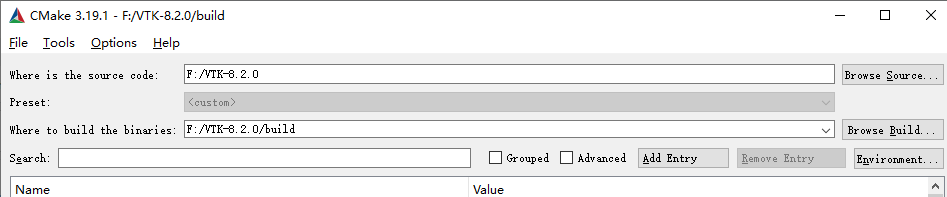
(2)然后点击configure,选择Visual Studio 15 2017 x64,因为我是在64位的vs2017下编译的。
注意!!!configure中第一行选择Visual Studio 15 2017,第二行填入x64
(3)等待一段时间,出现红字,在BUILD_EXAMPLES后面打勾,在CMAKE_INSTALL_PREFIX后面填写我们刚刚建立的VTK-PREFIX文件夹地址。

(4) 然后再次点击configure,红色消失。

(5)点击generate,出现Generate Done。

2.5 vs2017编译VTK.sln
打开我们之前创建的build文件夹,用vs2017打开VTK.sln文件。选中ALL_BUILD项目,右键选择生成,静静等待一段时间直到编译完成。



2.6检验VTK是否安装成功
看看我们的VTK是否安装成功:选择Cube项目,右键选择设为启动项目,然后CTRL+F5运行,一个彩色的正方体就出来啦。



2.7 安装完成
至此VTK就安装成功了,下面我们来看一下新建一个vs工程,VTK该如何配置。
3. VTK如何配置
3.1 生成VTK的头文件、dll文件和lib文件
在VTK.sln的工程中,选中INASTALL项目,右键选择生成,这样在我们前面创建的VTK-PREFIX文件夹中就生成了VTK的头文件、dll文件和lib文件。

3.2 环境变量添加
在环境变量,系统变量的PATH中,把bin文件夹的地址加进去。
3.3 创建工程并添加include、lib文件夹地址
在VS2017中创建一个新的工程,选择项目->属性,在VC++目录的包含目录中,把include文件夹的地址加进去,在库目录中,把lib文件夹的地址加进去。
3.4 选择链接器
在属性中选择连接器->输入,然后在附加依赖项里添加F:/VTK-8.2.0/VTK-PREFIX/lib/*.lib(这个是我的文件路径,换成自己的lib文件夹路径即可)。
3.5 预处理定义
在属性中选择c+±>预处理器,在预处理器定义中加入
WIN32
_WINDOWS
_CRT_SECURE_NO_DEPRECATE
_CRT_NONSTDC_NO_DEPRECATE
_CRT_SECURE_NO_WARNINGS
_SCL_SECURE_NO_DEPRECATE
_SCL_SECURE_NO_WARNINGS
VTK_IN_VTK
vtkRenderingCore_INCLUDE=“F:/VTK-8.2.0/build/CMakeFiles/vtkRenderingCore_AUTOINIT_vtkInteractionStyle_vtkRenderingOpenGL2.h”
CMAKE_INTDIR=“Debug”
注意,上面的vtkRenderingCore_INCLUDE中写的是我的路径,需要换成自己的路径。
以上,配置就完成了,可以把刚刚的Cube项目的代码拷贝过来,看一看可不可以成功运行。






















 2164
2164











 被折叠的 条评论
为什么被折叠?
被折叠的 条评论
为什么被折叠?








